联系我们 - 版权声明 - 投诉删除 - 网站地图 - RssMap- 网站统计
 CopyRight 2018-2023 QMCYE.CN Inc All Rights Reserved. 沪ICP备2021014472号全民创业网 版权所有
CopyRight 2018-2023 QMCYE.CN Inc All Rights Reserved. 沪ICP备2021014472号全民创业网 版权所有
我猜有很多人都曾经抱怨过自己的电脑打游戏卡顿,打游戏从开心事变成了窝心事。推开愁容,跟我一起修改几个不为人知的小设置,可能打游戏就变成开心事了呢。
开启“游戏模式”
首先点击左下角开始 选择设置 :随后我们点击左边游戏模式,开启游戏模式
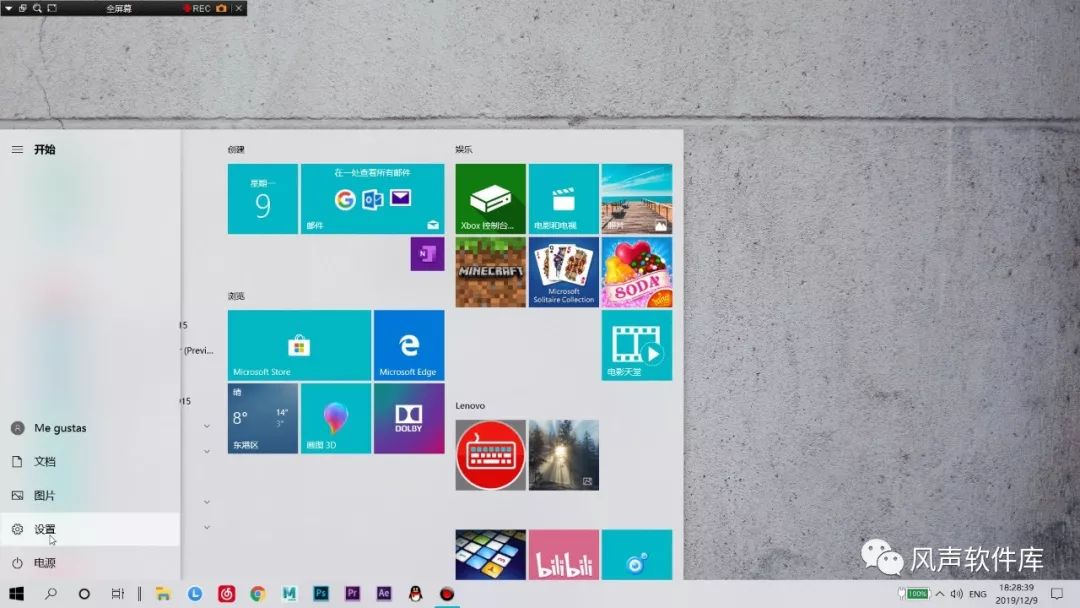
然后点击游戏 这一栏(如下图)
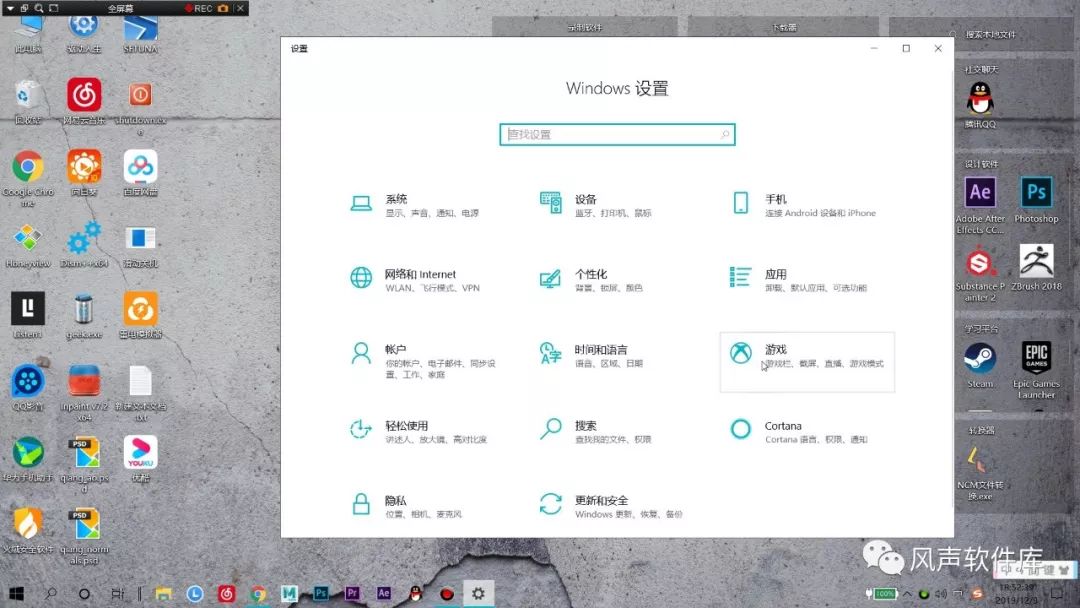
随后我们点击左边游戏模式 开启游戏模式
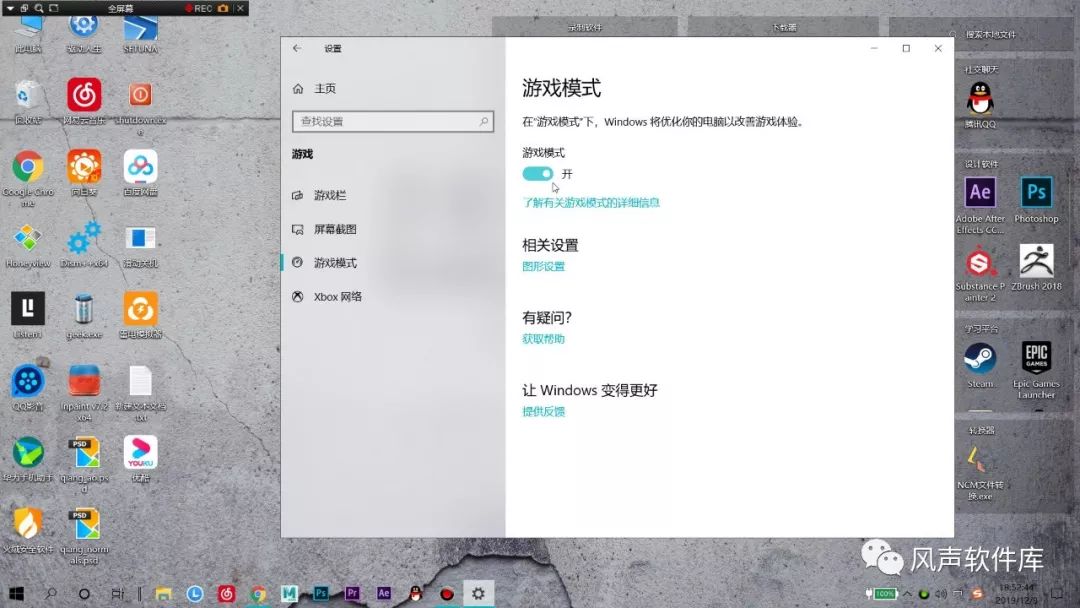
禁用“Nagle算法”
我们还是老样子,键盘按住Win+R键或打开运行,输入regedit,点击确定
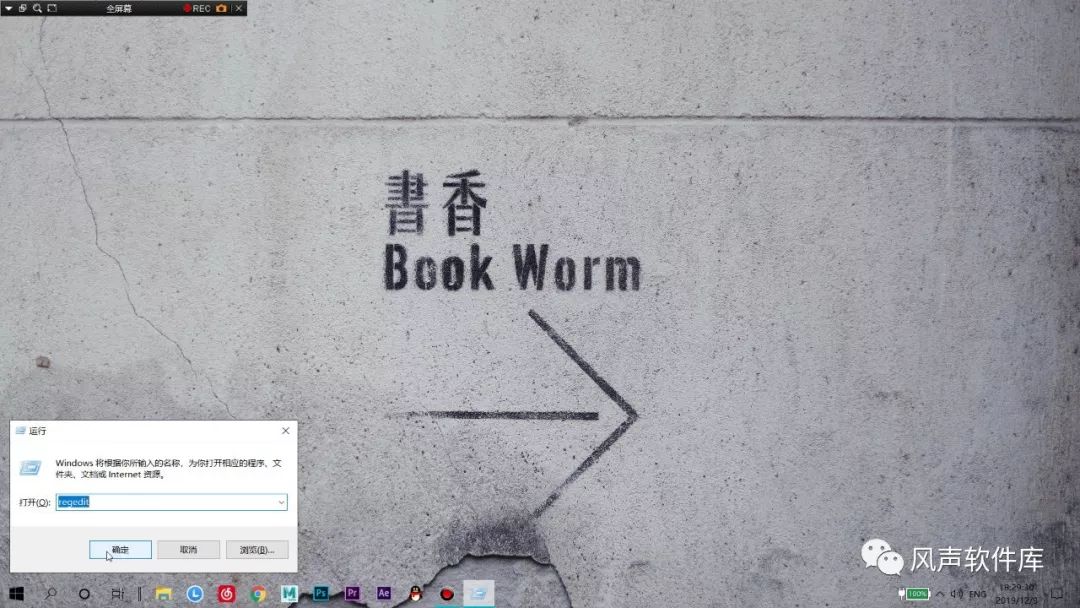
然后我们找到以下路径:计算机HKEY_LOCAL_MACHINESYSTEMCurrentControlSetServicesTcpipParametersInterfaces

依次点击文件夹前面小箭头 ,若找到最底层文件夹中含有DhcpIPAddress 的文件
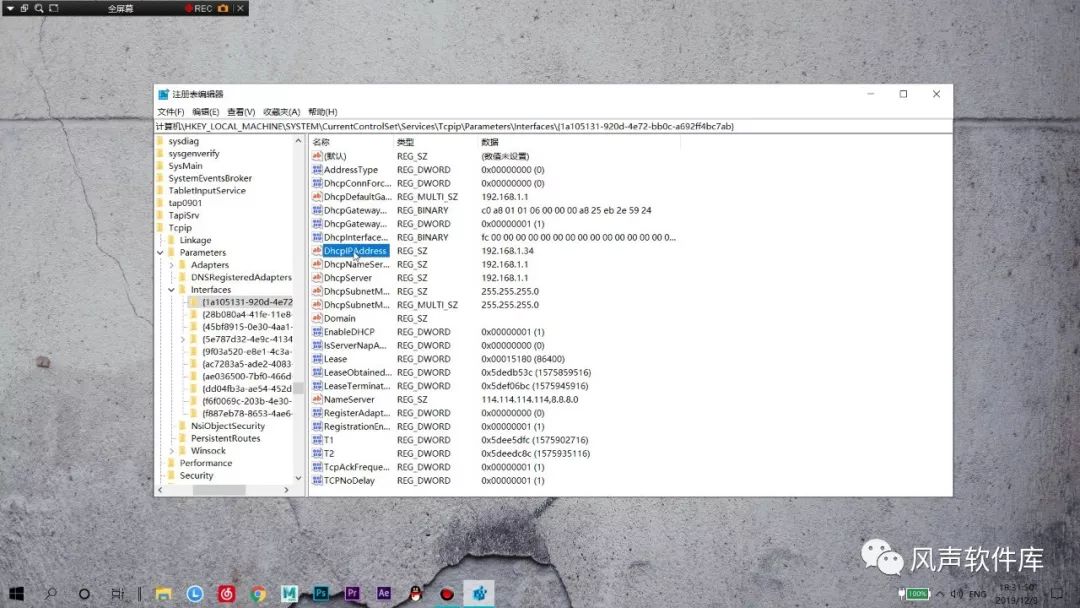
我们在此文件夹下新建两个DWORD(32)值
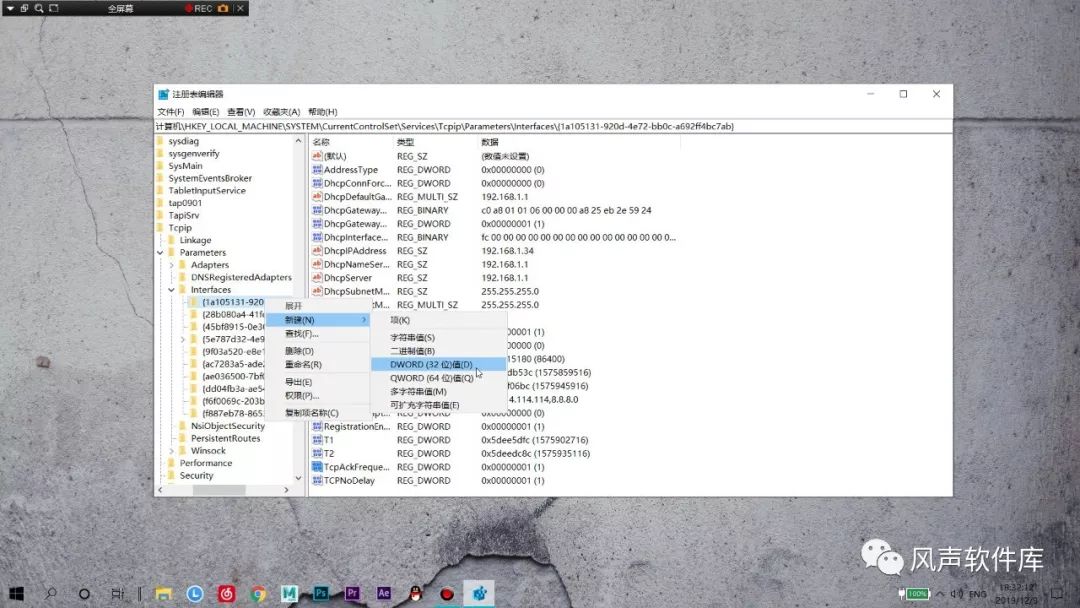
并分别命名为TcpAckFrequency和TCPNoDelay 然后双击这两个文件夹把键值统一改为1(只要含有DhcpIPAddress的文件夹都要新建和修改)
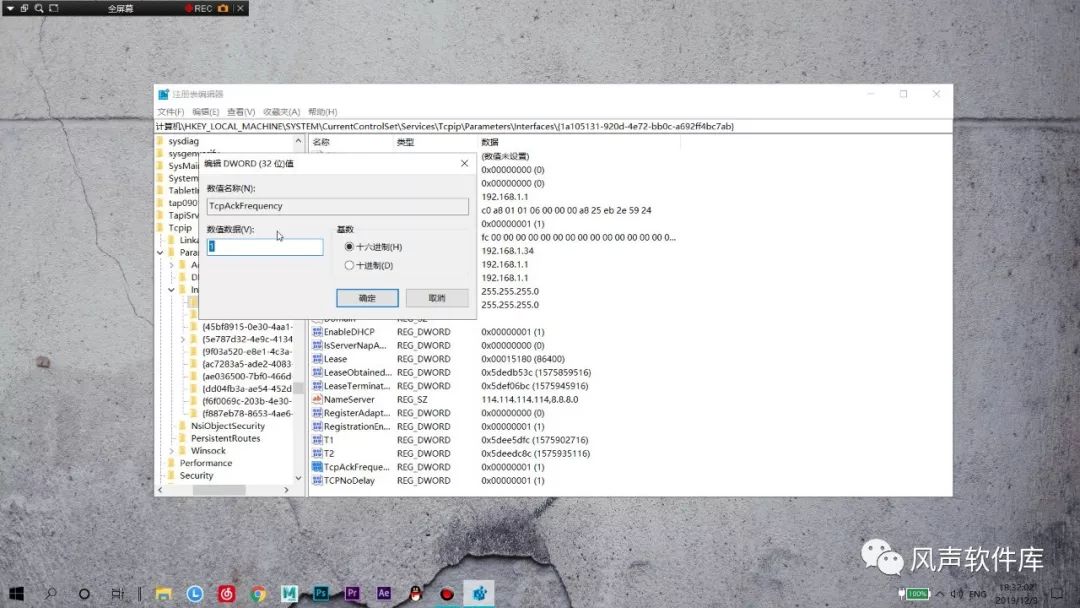
关闭无用服务
点击电脑左下角搜索(放大镜) ,输入service 进入编辑
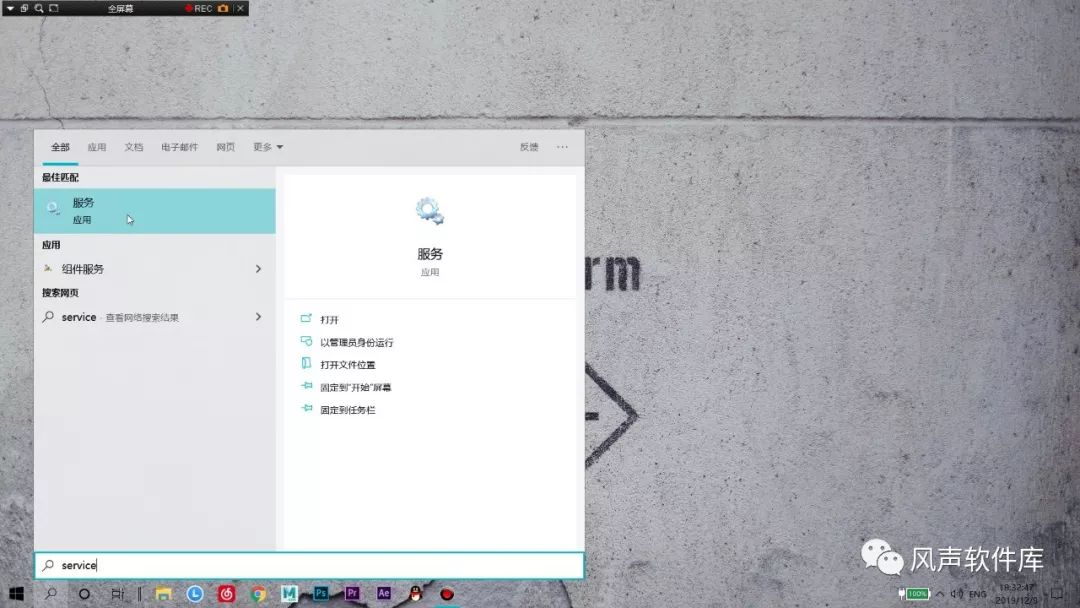
在里面找到“Connected User Experiences and Telemetry”、“Diagnostic Execution Service”、“Diagnostic Policy Service”、“Diagnostic Service Host”、“Diagnostic System Host” 几个服务项目,将启动类型设为“禁用” 。
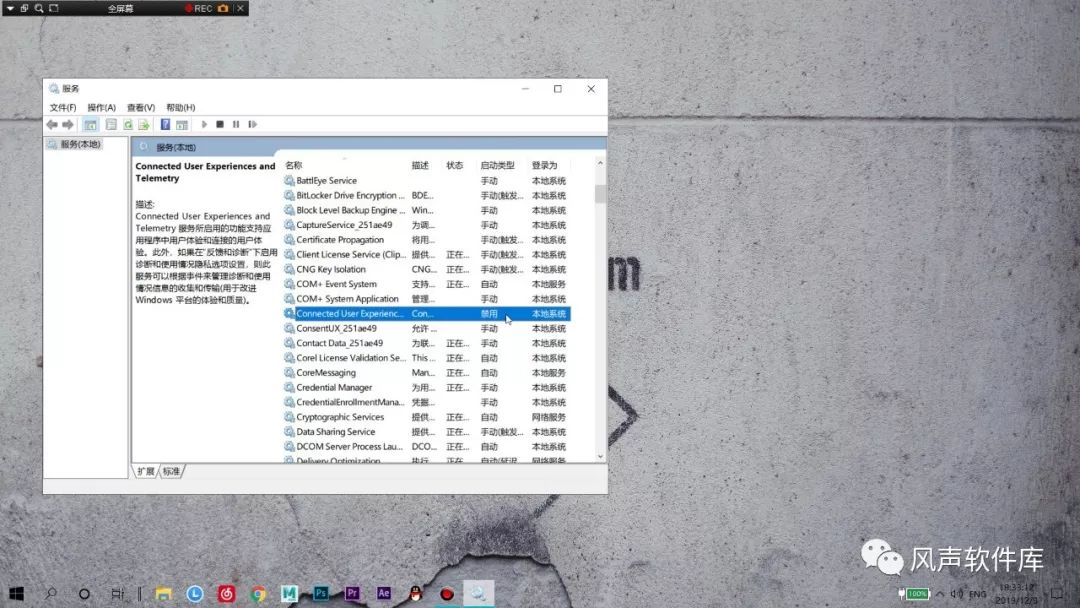
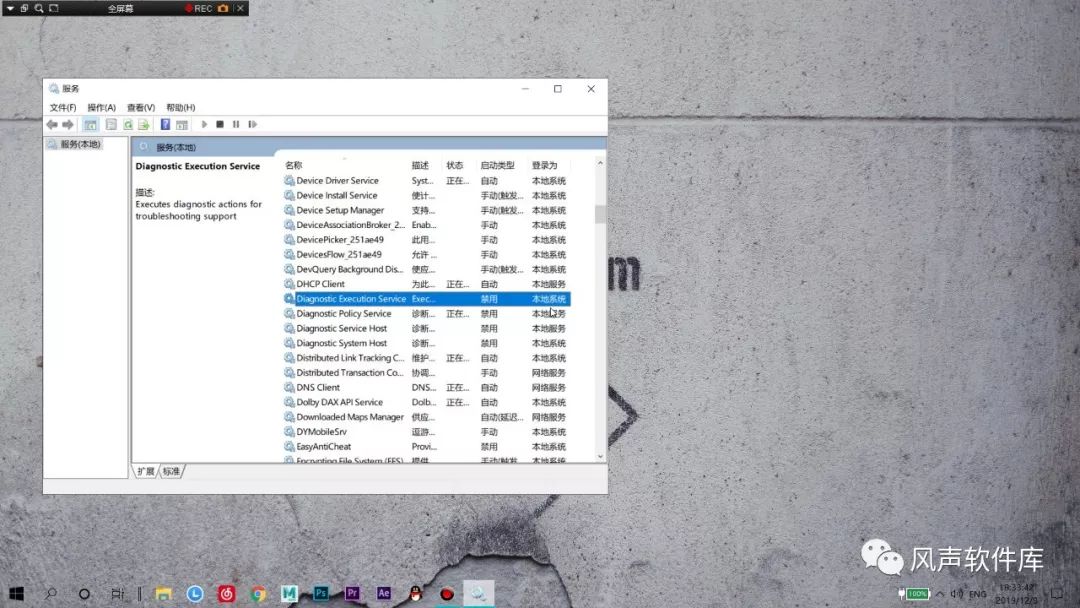
禁用全屏优化
右键单击游戏快捷方式→属性→兼容性→勾选禁用全屏优化 ,如果部分游戏无法运行或乱码 可以尝试把兼容性改成WIN7或者WIN8
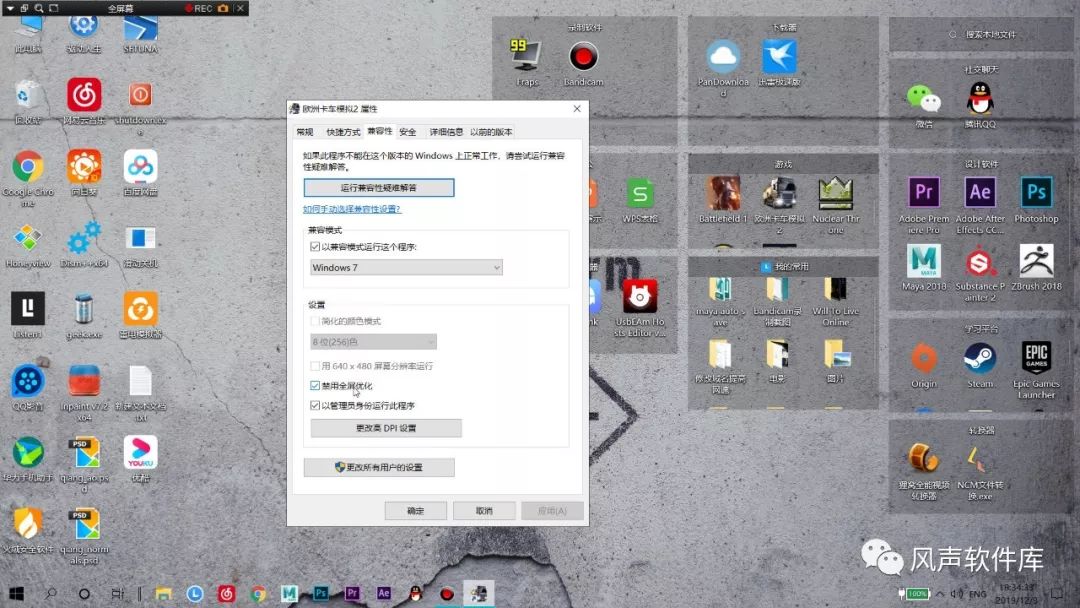
调整显卡设置
我们在桌面右键选择Nvidia控制面板 ,选择“使用高级3D设置”
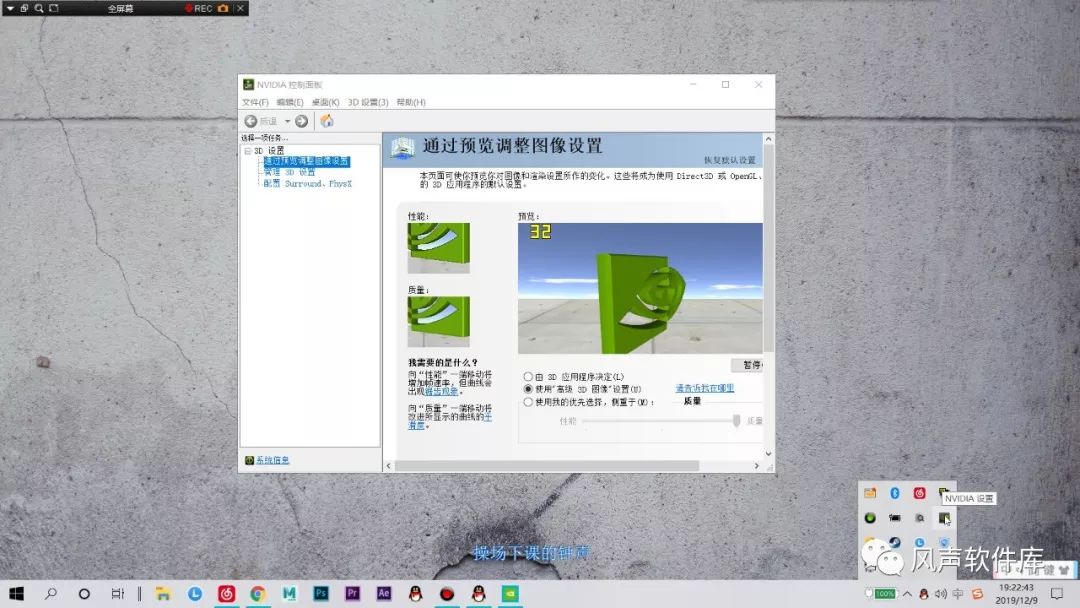
或者点击左边管理3D设置电源管理模式选择最高性能优先(此方法可有效提升性能)
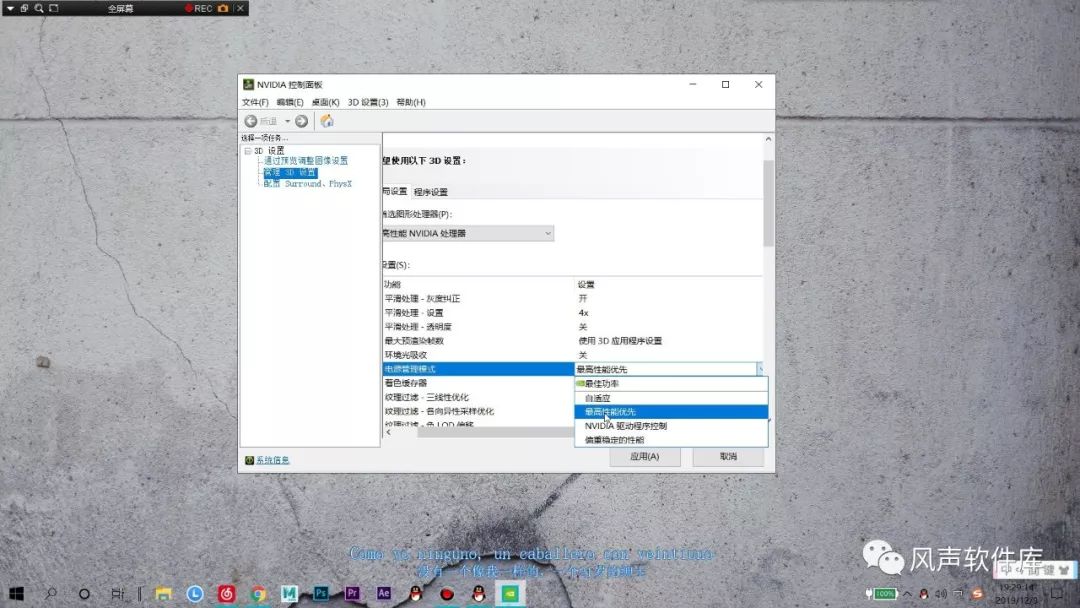
升级驱动
有时候玩游戏忽然掉帧可能是因为你的驱动没有升级,可下载驱动人生或者驱动精 灵更新驱动(也可去本公众号软件库下载)N卡 可以去网上下载Geforce Experience进行优化
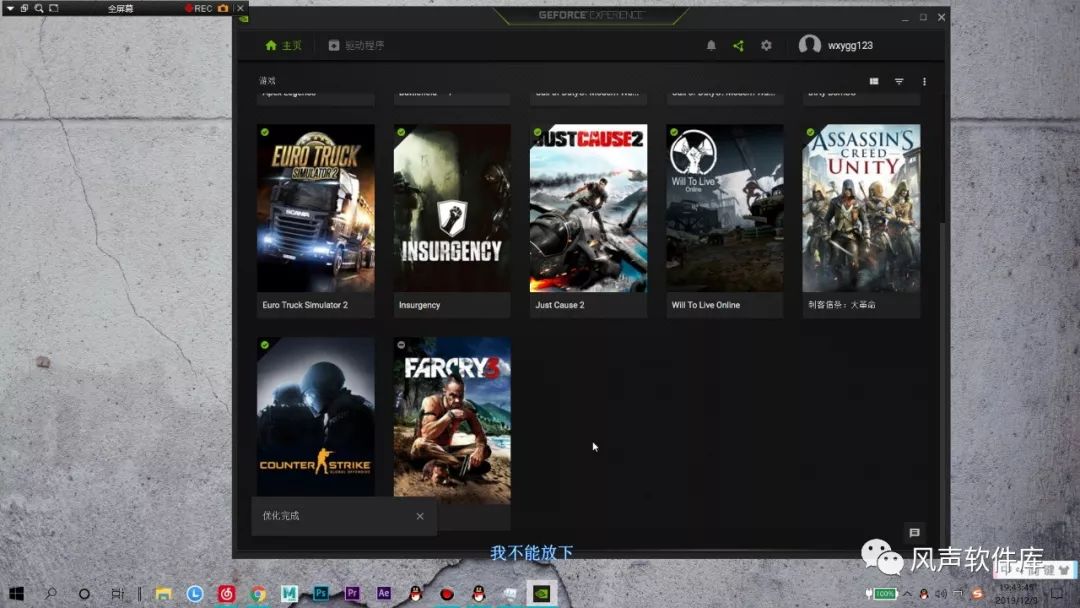
打开卓越性能模式
首先我们右键单击电脑左下角 ,点击windows powershell(管理员) 输入:powercfg -duplicatescheme
e9a42b02-d5df-448d-aa00-03f14749eb61 (复制后可点击右键直接复制进去),输入之后按回车
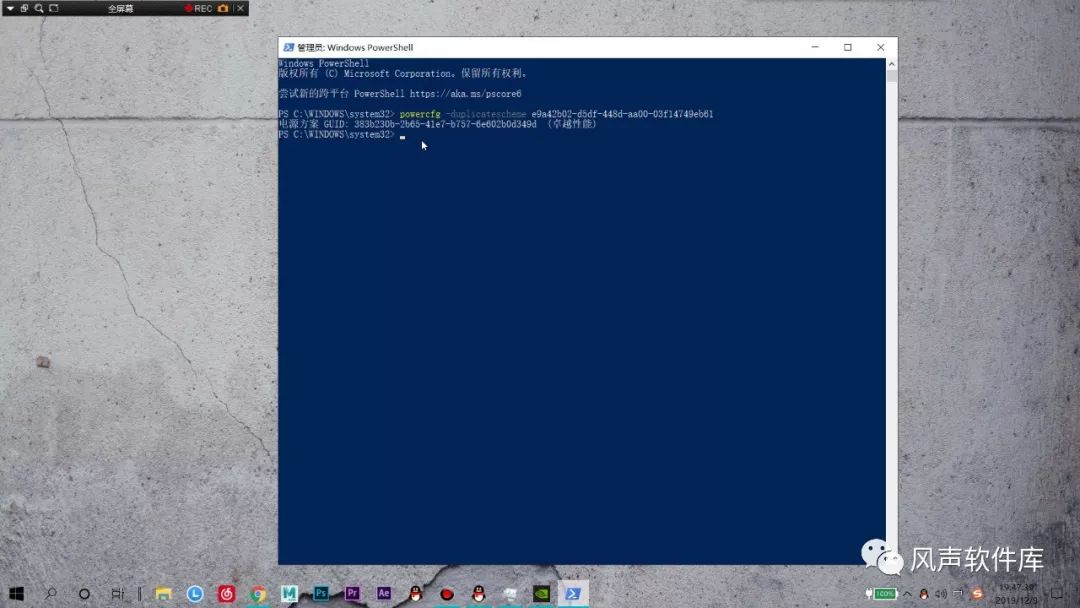
然后我们打开电源选项(右键单击电脑右下角电池图标)
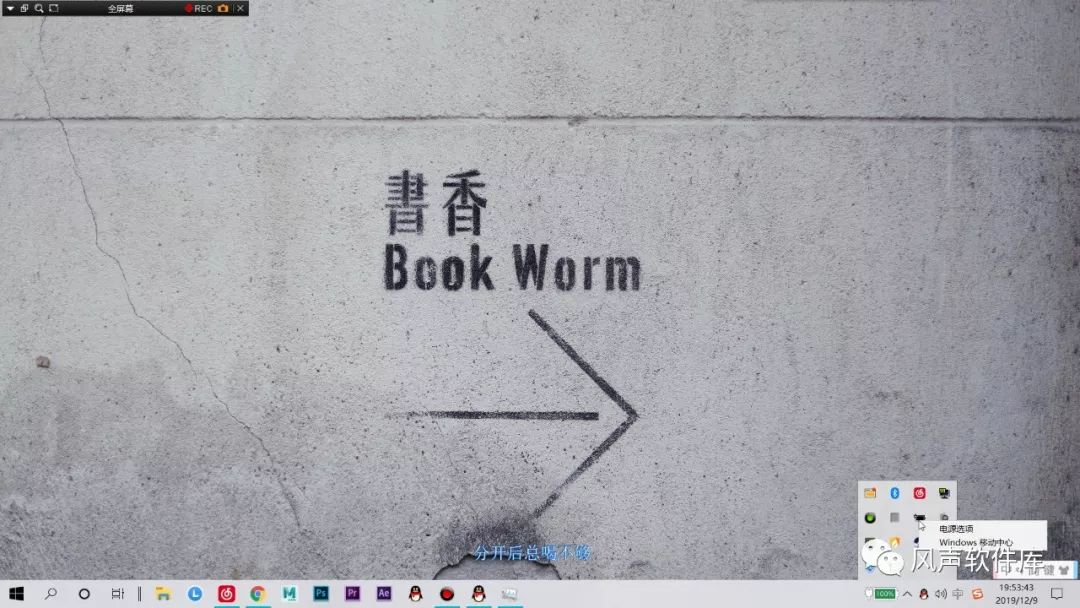
然后就会出现隐藏的卓越性能模式 ,我们把它勾选
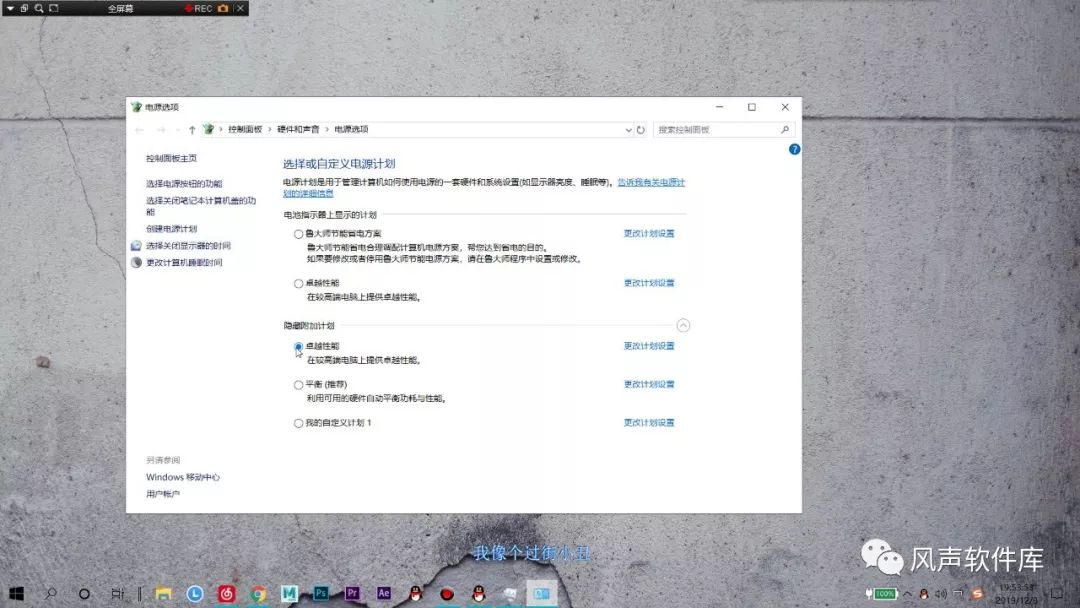
总结
这一套优化方法是我在网上和其他公众号学习所得,大家可以跟随学习

人气:
人气:
人气:
人气: